Cosa serve per inserire più transazioni con un file?
Tramite un archivio compresso, un file in formato.zip, sarà possibile registrare più transazioni con un'unica azione. L'archivio compresso, che dovrà essere nel formato.zip, potrà avere un nome qualsiasi, dovrà contenere un file .csv chiamato import.csv e tutti i file da allegare. Il file import.csv dovrà contenere tutti i dati necessari alla registrazione di ogni singola transazione e tutti i file e i dati necessari ad identificare gli allegati associati ad ogni transazione.
Come è fatto il file da caricare?
Un esempio di file compresso può essere scaricato da qui Scarica il file demo. Al suo interno sono presenti alcuni allegati di esempio e il file import.csv compilato con dati di esempio strutturato come illustrato di seguito.
Questa è la struttura del file con la trasposizione delle righe in colonne:
| Colonna | Intestazione | Obbligatorio | Valore | Esempio |
| A | id | Sì | numerico - contatore |
1 |
| B | data_transazione | Sì | data - formato gg/mm/aaaa | 01/02/2020 |
| C | controparte | Sì | alfanumerico - codice CUUA | 58426078521 |
| D | anno_campagna | Sì | numerico - anno | 2020 |
| E | qta | Sì | numerico - Kg | 50480 |
| F | ruolo | Sì | testo - cedente/ricevente | cedente |
| G | tipo_coltivazione | Sì | testo - B/C | B |
| H | intrastat | Sì | code - Codice Intrastat | 7099290 |
| I | note | No | testo | |
| J | allegato01 | Sì | vettore - (nome file | data | codice | code) | Fattura 01.png|19/06/2019|FATTURA|19-01 |
| K | allegato02 | No | vettore - (nome file | data | codice | code) | |
| L | allegato03 | No | vettore - (nome file | data | codice | code) | |
| M | allegato04 | No | vettore - (nome file | data | codice | code) | |
| N | allegato05 | No | vettore - (nome file | data | codice | code) |
Di seguito il riassunto dei campi necessari all'importazione (gli altri campi eventualmente compilati verranno ignorati)
A: Contatore per identificare le righe, per es. 1 2 3 4 5.... oppure 10 20 30 40 50 ...
B: Data della transazione nel formato gg/mm/aaaa, ad esempio: 03/06/2021
C: Il CUAA della controparte, per es. 12451526485 oppure FVVFRN70D12C888A
D: Anno della campagna, ad esempio: 2020
E: Quantità in Kg, ad es: 50800
F: Ruolo nella transazione. Valori possibili: cedente, ricevente
G: Tipo coltivazione. Valori possibili: B, C (B per biologico, C per in conversione)
H: Intrastat. Codice Intrastat del prodotto transato
I: Note, testo libero
J: Allegato01, contiene il nome del file allegato e gli attributi dell'allegato, data, tipo e numero del documento, i dati sono separati dal simbolo pipe | >
K: Allegato02, contiene il nome del file allegato e gli attributi dell'allegato, data, tipo e numero del documento, i dati sono separati dal simbolo pipe |
L: Allegato03, contiene il nome del file allegato e gli attributi dell'allegato, data, tipo e numero del documento, i dati sono separati dal simbolo pipe |
M: Allegato04, contiene il nome del file allegato e gli attributi dell'allegato, data, tipo e numero del documento, i dati sono separati dal simbolo pipe |
N: Allegato05, contiene il nome del file allegato e gli attributi dell'allegato, data, tipo e numero del documento, i dati sono separati dal simbolo pipe |
Per ogni transazione è obbligatorio associare un allegato, si può arrivare ad un massimo di 5
IMPORTANTE: lavorando con MS Excel i campi ClientVATNumber, contenente la Partita IVA, e IntrastatProductID, contenente il Codice Intrastat del prodotto, potrebbero perdere gli eventuali zeri iniziali pertanto consigliamo, una volta salvato il file con estensione .csv, di verificarlo aprendo il file salvato con Blocco note o un altro editor di testo.
Come caricare il file .zip?
Cliccare sulla voce di menu ![]()
Apparirà una schermata come questa:
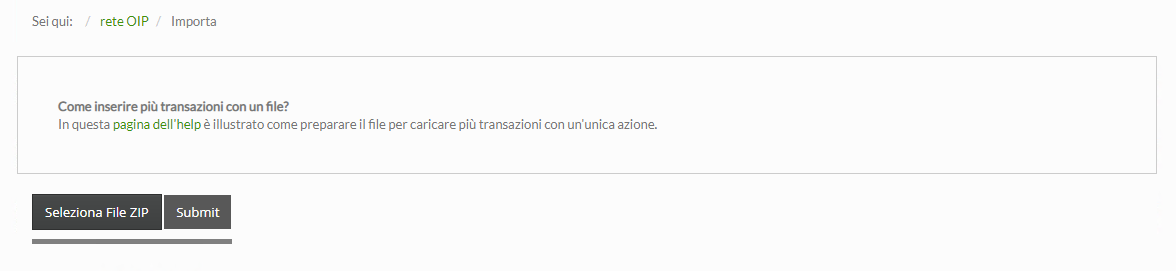
Cliccare su "Seleziona File ZIP" e scegliere il file da caricare. Selezionare il file e cliccare su "Submit"
Una volta effettuato il caricamento del file.ZIP apparirà una schermata come questa:
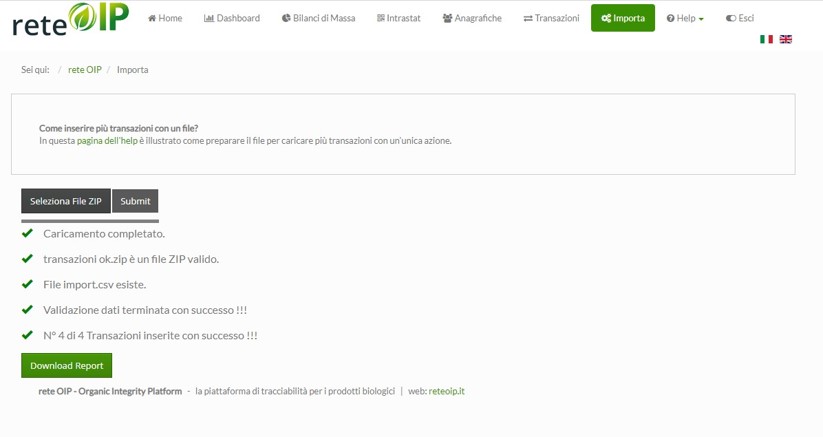
L'operazione è stata eseguita con successo: vediamo solo spunte verdi in corrispondenza di ogni riga e viene confermato l'inserimento delle transazioni.
Nel caso si verifichino anomalie durante il caricamento apparirà una X rossa che ci segnala il momento in cui si è verificato l'errore stesso così da poter agire per correggerlo.
Esempio di videata con errore di caricamento:
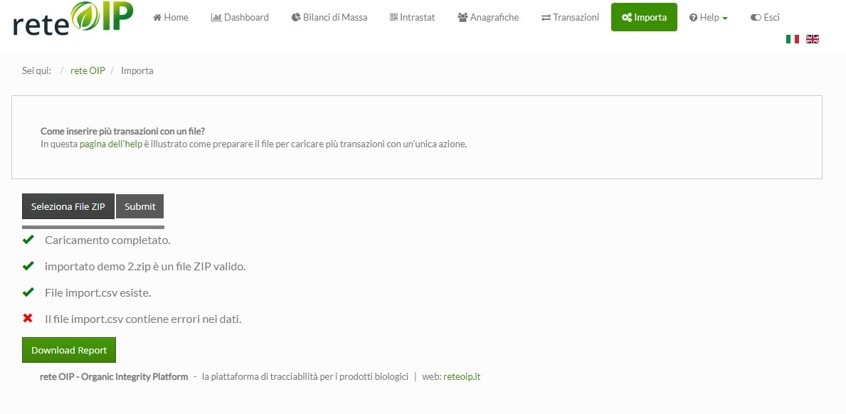
In questo caso, come viene segnalato, il problema è relativo al file import.CSV contenuto all'interno del file compresso. Per facilitarne la correzione basterà cliccare su "Download Report". Si aprirà una finestra con un REPORT che indica nel dettaglio gli errori:
Esempio di Report contenente errori:

Gli errori segnalati nel report possono essere di due tipi: A e D
A: errori relativi agli allegati Es:
- il nome di un allegato presente nel file.CSV è errato o non presente
- il valore dell’allegato è scritto in maniera errata nel file; i valori ammessi sono SOLAMENTE: DDT, FATTURA, LETTERA_CRM
D: errori relativi ai dati Es:
- la data inserita non rispetta il formato corretto (gg/mm/aaaa) oppure è successiva alla data di inserimento delle transazioni
- uno dei CUAA presenti nel file.CSV è errato o non presente nella piattaforma
Una volta corretti gli errori indicati nel Report si potrà procedere nuovamente al caricamento del file.ZIP così da registrare correttamente le transazioni
